Корзина Dumpster — это бесплатное мобильное приложение на устройства под управлением Android. В техническом плане представляет собой утилиту для восстановления удалённых фотографий (а также другой информации) методом поиска и считывания из корзины мобильного устройства. Так же доступно восстановление данных путём использования резервного хранилища.
Возможности приложения
- Позволяет восстановить утерянную информацию с использованием облака (приложение организует автоматический бэкап данных к привязанному хранилищу для возможности восстановления в будущем).
- Позволяет восстановить утерянную (забытую) информацию из корзины мобильного устройства в случае, если пользователь случайно удалил несколько фотографий, или файлов иного рода.
- Позволяет дополнительно блокировать экран для предотвращения случайного удаления информации, к примеру, если пользователь положил мобильное устройство в карман брюк, и оно случайно разблокировалось из-за слабого пин-кода, числового ключа, и так далее (например, ставить в качестве пин-кода комбинацию «0000» — не лучшее решение, и именно такие случаи чаще всего провоцируют форс-мажорные обстоятельства, когда телефон самостоятельно в кармане пользователя производит некие пагубные манипуляции).
Подобное программное обеспечение принесёт несомненную пользу людям, которые имеют мобильные устройства объёмом на несколько десятков гигабайт (64, 128, и даже 256 ГБ памяти, включая флэш-накопители аналогичного объема). Соответственно, когда пользуешься мобильным устройством с таким большим объемом каждый день (закачка фильмов, сериалов, музыки, съемка фото и видео в FullHD, и так далее), — запомнить абсолютно все данные нереально, и тогда, если воспользоваться функцией автоматической очистки, — можно неприятно удивиться, узнав, что пропала важная информация.
Корзина для андроид. Как установить и использовать корзину в смартфоне
Вот здесь Dumpster и придёт на помощь, попытавшись вернуть утерянную информацию в результате неосторожного удаления.
Однако, будьте внимательны: Dumpster даже названием намекает на то, что восстанавливает информацию из временных слепков, так называемых «дампов» в составе временных файлов, которые пропадают из памяти устройства после выключения, или перезапуска. Исходя из этого восстанавливать информацию нужно сразу по факту обнаружения пропажи без перезапуска мобильного устройства. В противном случае для восстановления данных потребуется использовать программное обеспечение с рут-правами, что повлечёт дополнительные риски.
Кроме того необходимо учитывать, что информация во временных «дампах», как правило, пережатая в худшую сторону, поэтому на выходе после успешного восстановления пользователь получит файл с потерей качества от 30% и более в сравнении с исходником. Подобная особенность касается всех приложений схожего функционала, и сделать с этим ничего не получится при всём желании.
Dumpster: Photo/Video Recovery на APKshki.com скачали 1355 раз. Dumpster: Photo/Video Recovery распространяется бесплатно в расширении apk.
КОРЗИНА НА АНДРОИД ???
Все приложения и игры на нашем сайте проходят обязательную проверку антивирусом с последними сигнатурами.
Источник: apkshki.com
Как найти корзину в Android и очистить её

У большинства настольных операционных систем присутствует компонент под названием «Корзина» или его аналогами, который исполняет функцию хранилища ненужных файлов – их можно либо восстановить оттуда, либо окончательно удалить. Есть ли этот элемент в мобильной ОС от Google? Ответ на этот вопрос мы даём ниже.
Корзина в Android
Строго говоря, отдельного хранилища для удаляемых файлов в Андроид не предусмотрено: записи удаляются немедленно. Однако «Корзину» можно добавить с помощью стороннего приложения под названием Dumpster.
Запуск и настройка Dumpster
- Установите приложение на телефон или планшет. Инсталлированную программу можно найти на домашнем экране или в меню приложений.
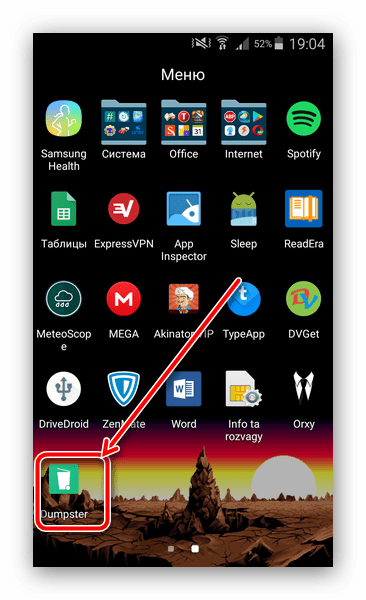
- Во время первого запуска утилиты понадобится принять соглашение о защите пользовательских данных – для этого тапните по кнопке «Я принимаю».

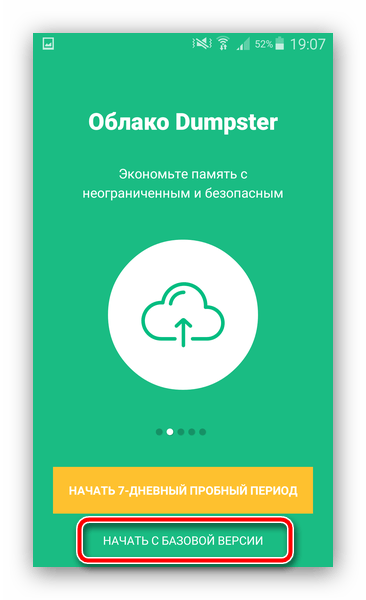
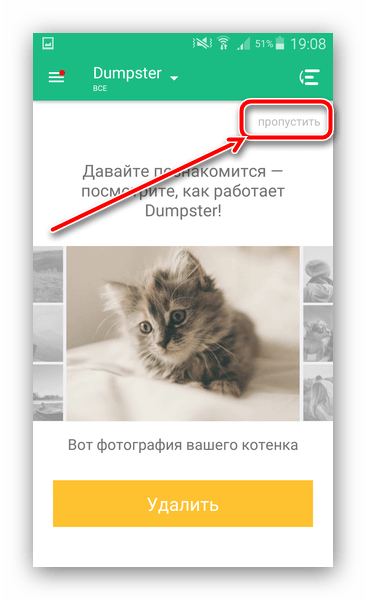
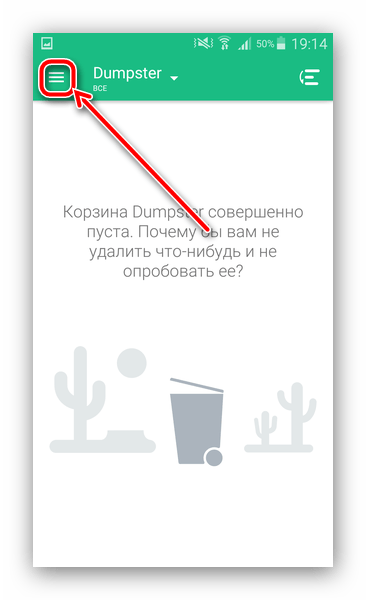
В главном меню выберите пункт «Настройки».
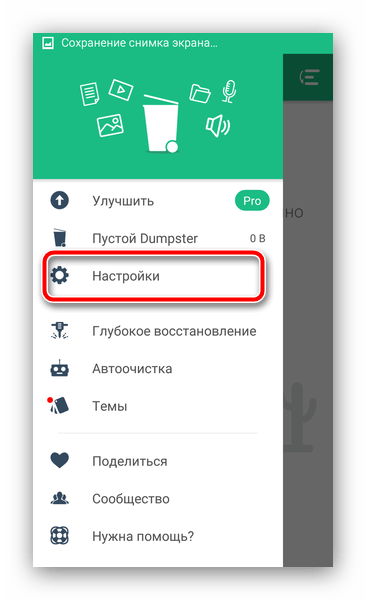
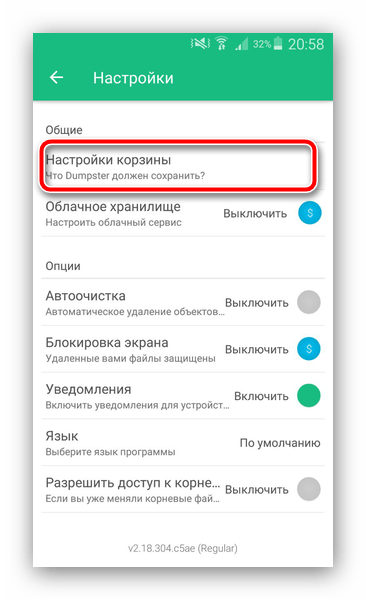
Здесь обозначены все категории информации, которые распознаются и перехватываются Dumpster. Для активации и деактивации того или иного пункта просто коснитесь опции «Включить».

Как пользоваться Dumpster
- Использование такого варианта «Корзины» отличается от задействования этого компонента в Windows из-за его природы. Дампстер представляет собой стороннее приложение, поэтому для перемещения файлов в него нужно использовать опцию «Поделиться», а не «Удалить», из файлового менеджера или галереи.
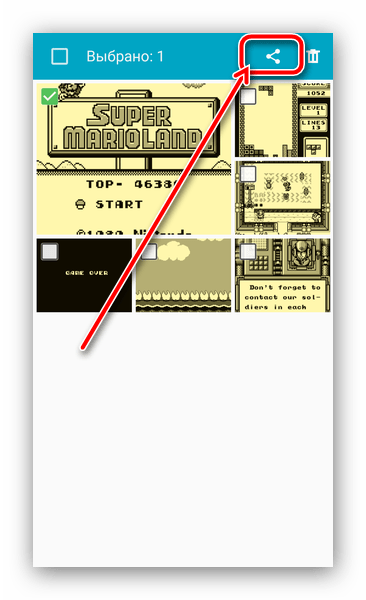
- Затем во всплывающем меню выберите вариант «Отправить в Корзину».
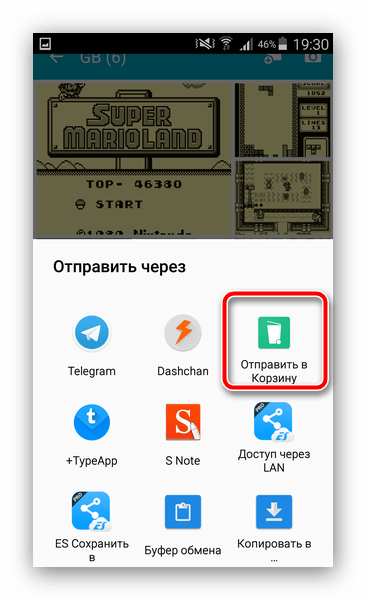
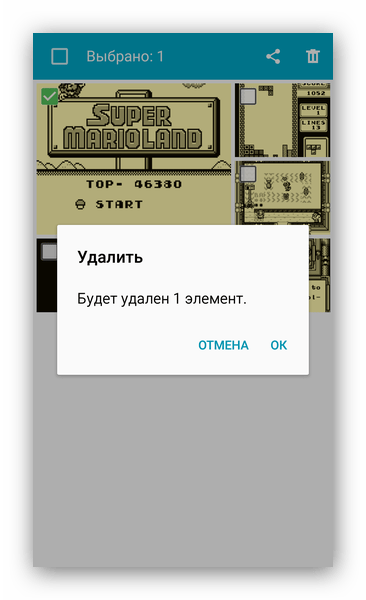
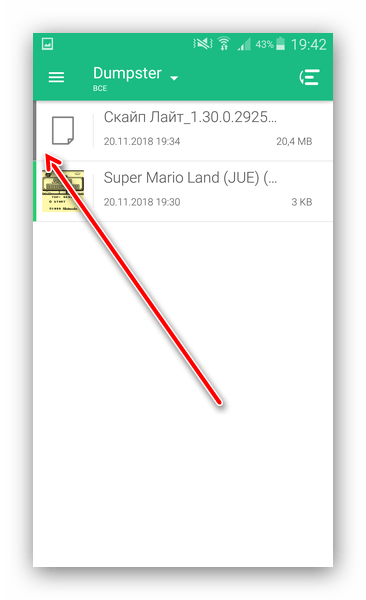
Доступна сортировка элементов по типу документов – для этого кликните по выпадающему меню «Dumpster» вверху слева.
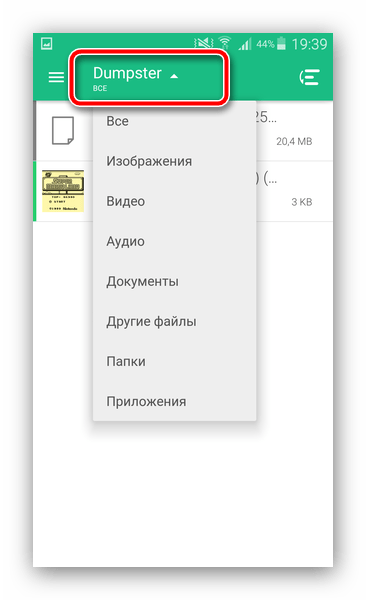
Крайняя правая кнопка сверху позволяет отсортировать содержимое также по критериям даты, размера или названия.

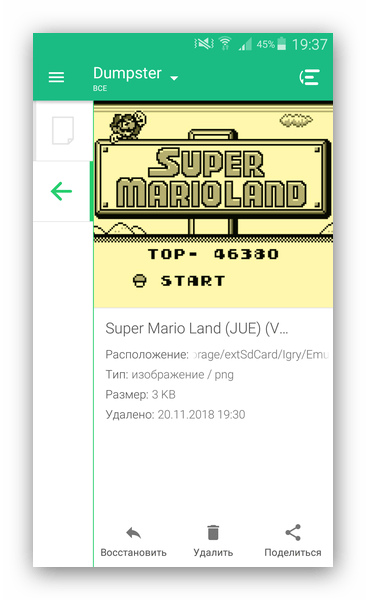
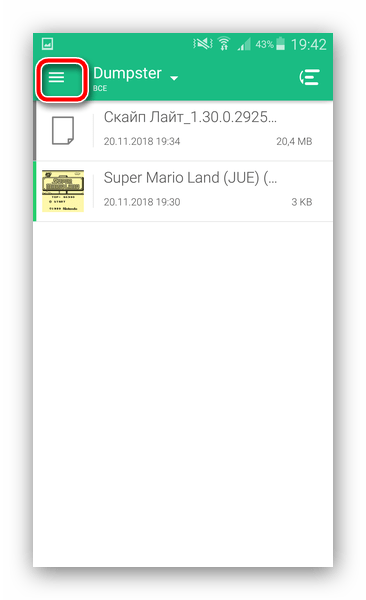
Затем кликните по пункту «Пустой Dumpster» (издержки некачественной локализации).
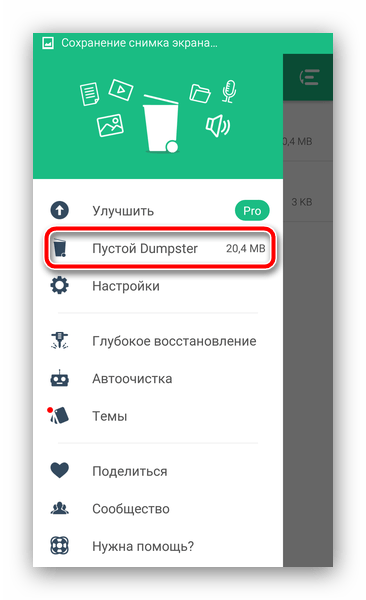
В предупреждении воспользуйтесь кнопкой «Опустошить».

Хранилище будет очищено мгновенно.
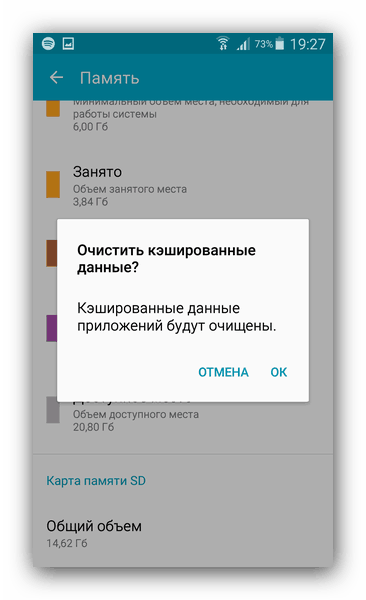 Подробнее:
Подробнее: Удаление удаленных файлов на Android
Очистка Android от мусорных файлов
В дальнейшем можете повторять данную процедуру всякий раз, как возникнет необходимость.
Dumpster — корзина

Dumpster – защитник от случайного удаления файлов заданного типа. Работает с медиафайлами, текстовыми документами, архивами и подобными структурами данных, но контакты, SMS-сообщения не подлежат восстановлению. Версия Premium полностью очищена от рекламы, дополнена полезными опциями, например, возможностью создавать бекапы в облачном хранилище.

Сервисы Google Play обеспечивают стабильную работу Андроид программ. Главным его достоинством является быстрый доступ к
Последняя версия:23.17.13
Андроид:6.0+

Psiphon — приложение для обхода блокировок и анонимного посещения сайтов, так как весь трафик пользователя Андроид направляется
Последняя версия:379
Андроид:4.0.1+

Яндекс позволяет пользователю в минимальные сроки узнавать актуальные новости, курс валюты и другую необходимую информацию.
Последняя версия:23.36
Андроид:7.0+

Мой Билайн — полезная программа, при помощи которой можно с легкостью управлять услугами, тарифами, опциями и балансом прямо со
Последняя версия:4.79.0
Андроид:7.0+

Говорящий телефон 2 — приложение, которое озвучивает сообщения о статусе батареи, времени, пропущенных пользователем Андроид
Последняя версия:1.0.42
Андроид:4.1+

Super VPN позволяет скрыть истинный IP-адрес пользователя Андроид благодаря технологиям шифрования. Это повышает безопасность
Последняя версия:9.3
Андроид:8.0+
Полное описание Dumpster — корзина
Приложение Dumpster позволит пользователям:
- Вернуть на место недавно удаленные файлы. Тапнув по объекту можно увидеть кнопку восстановления, которая перенесет папку, фото или документ туда, где это хранилось ранее.
- Управлять очисткой корзины. Пользователь может одним нажатием освободить телефон или планшет от удаленных ранее данных. Присутствует автоматический режим очистки, при активации которого по истечении заданного срока приложение самостоятельно избавится от незатребованных фото, аудио и документов.
- Использовать предварительный просмотр изображений, текста и содержимого папок.
- Сортировать содержимое временного хранилища по типу, размеру, дате удаления или названию.
- Настроить типы файлов, которые после удаления попадают в корзину.
- для работы не требуется Интернет;
- все функции можно использовать без root-прав;
- интерфейс на русском языке.
Данное приложение пользуется спросом, поскольку пользователи иногда стирают полезные данные, а формат корзины в Андроид по умолчанию отсутствует.
Скачать Dumpster — корзина на Android бесплатно
Вирусов нет
Разрешения (10)
Последняя проверка: 03 марта 2023, 15:55
Файл проверен на наличие вирусов с помощью сервиса Virustotal.
WRITE_EXTERNAL_STORAGE — запись на карту памяти.
RECEIVE_BOOT_COMPLETED — получение широковещательных сообщений после завершения загрузки системы.
WAKE_LOCK — предотвращение переключения устройства в спящий режим.
INTERNET — открытие сетевых сокетов.
ACCESS_NETWORK_STATE — просмотр состояния сетевых подключений.
ACCESS_WIFI_STATE — просмотр подключений wi-fi.
FOREGROUND_SERVICE — использование файлов службы вывода на передний план.
REQUEST_INSTALL_PACKAGES — запрос на установку пакетов приложения.
MANAGE_EXTERNAL_STORAGE — широкий доступ к внешнему хранилищу в хранилище с заданной областью.
READ_EXTERNAL_STORAGE — чтение из внешнего хранилища.
Старые версии Dumpster — корзина
Вирусов нет
Разрешения (10)
Последняя проверка: 03 января 2023, 20:50
Файл проверен на наличие вирусов с помощью сервиса Virustotal.
WRITE_EXTERNAL_STORAGE — запись на карту памяти.
RECEIVE_BOOT_COMPLETED — получение широковещательных сообщений после завершения загрузки системы.
WAKE_LOCK — предотвращение переключения устройства в спящий режим.
INTERNET — открытие сетевых сокетов.
ACCESS_NETWORK_STATE — просмотр состояния сетевых подключений.
ACCESS_WIFI_STATE — просмотр подключений wi-fi.
FOREGROUND_SERVICE — использование файлов службы вывода на передний план.
REQUEST_INSTALL_PACKAGES — запрос на установку пакетов приложения.
MANAGE_EXTERNAL_STORAGE — широкий доступ к внешнему хранилищу в хранилище с заданной областью.
READ_EXTERNAL_STORAGE — чтение из внешнего хранилища.
QR код позволяет мгновенно получить ссылку на данную страницу приложения.
Как установить или обновить приложение?
- Скачать установочный APK-файл. Для обновления версии новый файл нужно установить поверх старого.
- Установить APK с помощью файлового менеджера, например, Total Commander.
- Разрешить установку из неизвестных источников при необходимости.
- Если приложение без кэша — запустить, иначе сначала установить кэш.
Пошаговая инструкция со скринами здесь.
Как установить APKS-файлы?
- Запустить программу Split APKs Installer.
- Перейти на вкладку «Установка» и нажать «Установить APK».
- Выбрать встроенный файлпикер (файловый менеджер).
- При первом запуске приложения разрешить доступ к файлам.
- Выбрать из папки файл APKS, который нужно установить.
- Нажать «Установить».
Пошагово порядок действий с фото по ссылке.
Как установить XAPK-файлы?
- Запустить программу XAPK Installer.
- При первом запуске приложения разрешить установку пакетов и доступ к файлам.
- Нажать на кнопку «Автоматический поиск .XAPK файлов».
- Из предложенного списка отыскать требуемый XAPK-файл и кликнуть по зеленому квадрату.
Подробная инструкция со скринами тут.
Как установить кэш приложения?
- Скачать кэш.
- Распаковать папку кэша в /Android/obb/.
- В итоге в каталоге должно получиться так: /Android/obb/папка_кэша/файл *obb.
Пошаговое описание действий со скринами здесь.
Как подписаться на обновления приложения?
- Нажать на кнопку «Подписаться на обновления».
- Ввести адрес электронной почты.
Порядок действий со скринами по ссылке.
Что делать, если не скачивается приложение и кэш?
- Подключиться к другой сети Интернет.
- Проверить наличие свободного места на устройстве. При необходимости удалить или перенести файлы на компьютер, SD-карту или облако с помощью файлового менеджера, например, Total Commander.
Пошаговая инструкция по устранению проблемы тут.
Что делать, если не устанавливается приложение?
- Перезагрузить устройство для устранения программного сбоя.
- Проверить наличие свободного места на телефоне. При необходимости удалить или перенести фото, аудио и видео файлы на компьютер, SD-карту или облако с помощью файлового менеджера, например, Total Commander.
- Проверить антивирусом (например, Dr.Web Light) на наличие вирусов.
- Разрешить установку из неизвестных источников.
Подробнее порядок действий описан в инструкции по ссылке.
Что делать, если не устанавливается кэш?
- Проверить наличие папки с файлом кэша на внутреннем накопителе в /Android/obb/. При отсутствии повторить установку кэша.
- В случае появления других ошибок следует проверить наличие свободного места на диске. При нехватке памяти перенести или удалить неиспользуемые файлы с помощью файлового менеджера, например, Total Commander.
Подробнее порядок устранения проблемы описан тут.
Что делать, если не нажимается кнопка «Скачать»?
- Нажать кнопку «Скачать», расположенную рядом с названием приложения.
- Выбрать один из предложенных вариантов установочных файлов.
- В открывшемся окне «Скачивание файла» нажать кнопку «Скачать».
- При необходимости попробовать выполнить пункты 1-3, используя другой браузер, например, Google Chrome.
Пошагово порядок действий описан здесь.
Источник: programmy-dlya-android.ru